3 façons de lire des fichiers AVI sur Chromebook en toute fluidité [Tutoriel complet]
Les utilisateurs de Chromebook comme vous sont généralement confrontés à des problèmes liés à la gestion de divers formats multimédias, comme la lecture de vidéos AVI sur Chromebook. Étant donné que les Chromebooks ne prennent pas en charge nativement la lecture AVI, cela peut vous frustrer. Et heureusement, cet article explore les trois façons de faire en sorte qu'un Chromebook lise des vidéos AVI, notamment la conversion de vidéos, la recherche du meilleur lecteur AVI et l'utilisation de Plex Server pour la lecture. Plongez-vous dès maintenant et améliorez votre expérience de visionnage de vos films ou enregistrements classiques AVI !
Liste des guides
Pouvez-vous lire des vidéos AVI sur un Chromebook ? Méthode 1 : Meilleure façon de convertir un fichier AVI en formats pris en charge sur Chromebook Méthode 2 : utilisez VLC pour lire les fichiers AVI sur Chromebook en toute fluidité Méthode 3 : diffuser des vidéos AVI à partir du serveur Plex pour les lire sur un ChromebookPouvez-vous lire des vidéos AVI sur un Chromebook ?
Pouvez-vous lire des vidéos AVI sur Chromebook ? Oui, mais des étapes supplémentaires sont nécessaires, car le format AVI n'est pas pris en charge nativement. La principale raison de ce problème est que le lecteur natif est optimisé pour des formats plus universels comme MP4, et AVI peut contenir des codecs qui peuvent ne pas être pris en charge par le lecteur du Chromebook. Voici la liste de tous les formats de fichiers pris en charge sur Chromebook :
| Formats vidéo | MP4, MKV, MOV, 3GP, WebM, VP8/VP9 |
| Formats audio | MP3, WAV, AAC, OGG, M4A |
| Formats d'image | Formats JPEG/JPG, PNG, WebP, GIF, BMP |
Dans ce cas, vous pouvez utiliser un lecteur vidéo tiers pour Chromebook ou diffuser des vidéos AVI via un serveur, ce que vous connaîtrez tous les deux dans les dernières parties. Grâce à leurs pouvoirs, vous pouvez très bien gérer le format AVI et avoir une lecture fluide sur votre appareil.
Comme vous pouvez le constater, le lecteur du Chromebook est limité en termes de prise en charge des formats, mais il existe des solutions qui peuvent considérablement élargir vos options de lecture d'AVI sur Chromebook. Passez aux parties suivantes.
Méthode 1 : Meilleure façon de convertir un fichier AVI en formats pris en charge sur Chromebook
Pour la première solution, la conversion d'AVI en un format pris en charge par Chromebook est un excellent choix pour lire des fichiers AVI sur Chromebook. Pour ce faire, vous devrez utiliser un outil tel que AnyRec Video ConverterCe programme polyvalent est un choix convivial mais offre des fonctionnalités puissantes qui feront de votre conversion vidéo AVI un jeu d'enfant. Avec chaque format qu'il propose, il vous permet de personnaliser leurs paramètres de profil, comme la résolution, la qualité, le débit binaire et d'autres paramètres, pour obtenir les résultats souhaités. Il dispose également de fonctionnalités d'édition pour améliorer davantage votre vidéo AVI avant de finaliser la conversion. Ainsi, que vous souhaitiez regarder vos vidéos AVI sur Chromebook en douceur, les partager sur plusieurs appareils ou simplement améliorer vos fichiers vidéo, AnyRec vous propose ses fonctionnalités robustes.

Convertissez AVI en formats pris en charge sur Chromebook, tels que MP4, MOV, etc.
La fonction de conversion par lots vous permet de traiter plusieurs fichiers AVI en une seule fois.
Offre une vitesse de traitement rapide, garantit que vous obtiendrez les résultats en un rien de temps.
Prévisualisez d’abord votre vidéo AVI améliorée avant de finaliser la conversion.
100% Sécurisé
100% Sécurisé
Étape 1.Après AnyRec Video Converter Une fois le téléchargement lancé, importez votre fichier AVI à l'aide du bouton « Ajouter des fichiers ». La vidéo AVI que vous avez choisie peut également être immédiatement déposée dans le champ de téléchargement.

Étape 2.Pour choisir le format pris en charge par le Chromebook, sélectionnez MP4, MOV, MKV, etc. dans la section « Vidéo ». Sélectionnez le format avec le codec et les paramètres définis que vous souhaitez.

Dans tous les cas, cliquez sur le bouton « Profil personnalisé » à côté du format sélectionné pour modifier les paramètres en fonction de vos besoins. Enregistrez toutes les modifications et appliquez-les à votre vidéo AVI en cliquant sur le bouton « Créer un nouveau ».

Étape 3.Un peu plus tard, sélectionnez un nom et un chemin pour votre fichier AVI converti au format pris en charge par Chromebook sur l'écran d'accueil du programme. Une fois que tout est terminé, cliquez sur « Convertir tout » pour terminer le processus et enregistrer votre nouveau fichier. C'est tout pour convertir les formats AVI aux formats Chromebook. Plus tard, profitez de la lecture de votre vidéo AVI sur Chromebook.

Méthode 2 : utilisez VLC pour lire les fichiers AVI sur Chromebook en toute fluidité
Supposons que vous ne souhaitiez aucune conversion pour la lecture AVI du Chromebook. Pour cela, comptez sur VLC Media Player pour travailler sur vos vidéos AVI. Ce lecteur multimédia populaire pour Chrome OS prend en charge la lecture de presque tous les fichiers vidéo et audio, il vous sera donc facile de profiter de vos fichiers AVI.
Étape 1.Commencez par vous rendre sur le Play Store de votre Chromebook, puis recherchez VLC et installez l'application « VLC pour Android ». Une fois installée, lancez-la depuis votre tiroir d'applications.
Étape 2.Ajoutez vos fichiers AVI en cliquant sur le bouton « Plus ». Sélectionnez « Vidéos » pour parcourir votre Chromebook à la recherche de vos vidéos AVI ou accédez à « Fichier » pour un fichier AVI spécifique. Sinon, faites-les glisser depuis votre gestionnaire de fichiers vers la fenêtre VLC.
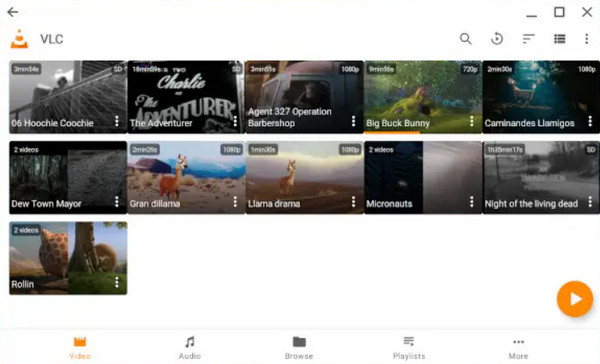
Étape 3.Une fois que vous avez sélectionné la vidéo AVI que vous souhaitez lire sur Chromebook, le programme la lira immédiatement. N'oubliez pas d'utiliser les commandes de lecture ci-dessous pour mettre en pause, rembobiner, régler le volume, etc.
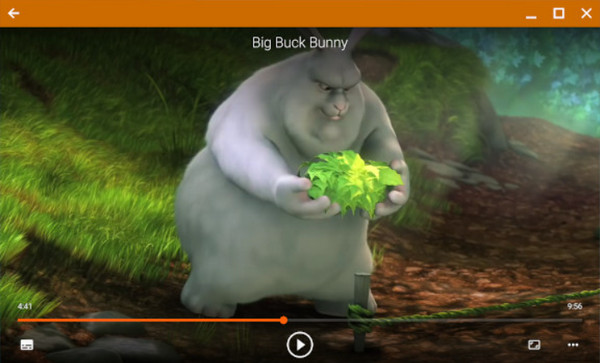
Méthode 3 : diffuser des vidéos AVI à partir du serveur Plex pour les lire sur un Chromebook
Enfin, vous avez ici la solution fournie par le serveur Plex, une autre méthode pour lire des fichiers AVI directement sur Chromebook. Avec Plex, vous pouvez organiser vos collections de vidéos, de musique et de photos, ce qui leur permet d'y accéder sans effort sur plusieurs appareils, y compris votre Chromebook. Voici un guide complet sur la façon de le configurer et de profiter facilement de vos vidéos AVI sur Chromebook
Étape 1.Installez d’abord Plex Media Server sur votre ordinateur, connectez-vous à votre compte, accédez à « Bibliothèques » dans la section « Gérer », puis choisissez « Ajouter une bibliothèque » pour ajouter vos vidéos AVI. Assurez-vous que vos vidéos AVI sont organisées afin que Plex puisse les reconnaître rapidement.
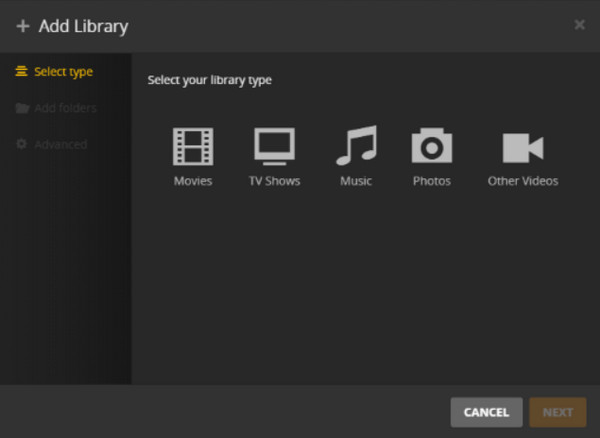
Étape 2.Ensuite, tous les films ajoutés se trouvent dans l'interface de l'application Web. Sinon, accédez à la bibliothèque où vos vidéos AVI sont enregistrées, déterminez celle que vous souhaitez lire, puis Plex commencera le transcodage, garantissant ainsi que la lecture de votre vidéo sera fluide sur votre Chromebook.
Vous pouvez ajuster la qualité à partir des « Paramètres » de Plex pour qu'elle corresponde à votre vitesse Internet afin d'éviter les problèmes de lecture.
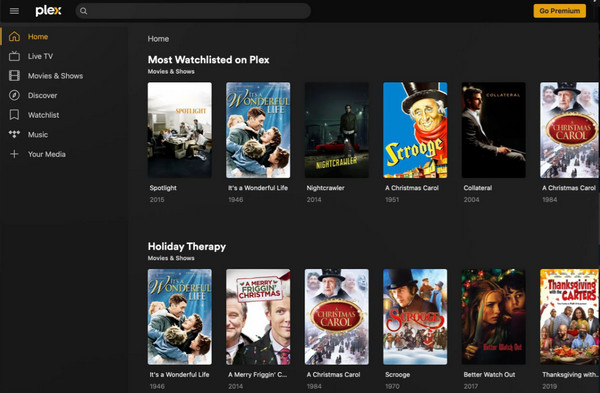
Étape 3.Vous pouvez désormais vous asseoir et profiter de vos vidéos AVI sur Chromebook avec l'aide du serveur Plex. Basculez entre les titres et explorez davantage de fichiers multimédias dans la bibliothèque !
Conclusion
Bien que le Chromebook ne prenne pas en charge la lecture de vos vidéos AVI, vous avez découvert trois excellentes options pour lire les fichiers AVI sur Chromebook en douceur. Vous ne pouvez jamais vous tromper avec VLC Media Player, un lecteur qui prend en charge presque tous les formats, et avec un serveur Plex qui peut organiser et accéder à vos fichiers multimédias sur n'importe quel appareil. Cependant, pour garantir un fonctionnement fluide sans problèmes de lecture sur Chromebook, convertir AVI en MP4 avec AnyRec Video Converter. La prise en charge de formats étendus, la vitesse de conversion rapide, les outils d'édition et bien plus encore, le programme rendra la conversion plus agréable et plus passionnante. Obtenez-le maintenant et rendez ces vidéos AVI lisibles sur Chromebook et tous les appareils.
100% Sécurisé
100% Sécurisé
